海洋工程设计制造软件作业.docx
《海洋工程设计制造软件作业.docx》由会员分享,可在线阅读,更多相关《海洋工程设计制造软件作业.docx(31页珍藏版)》请在冰豆网上搜索。
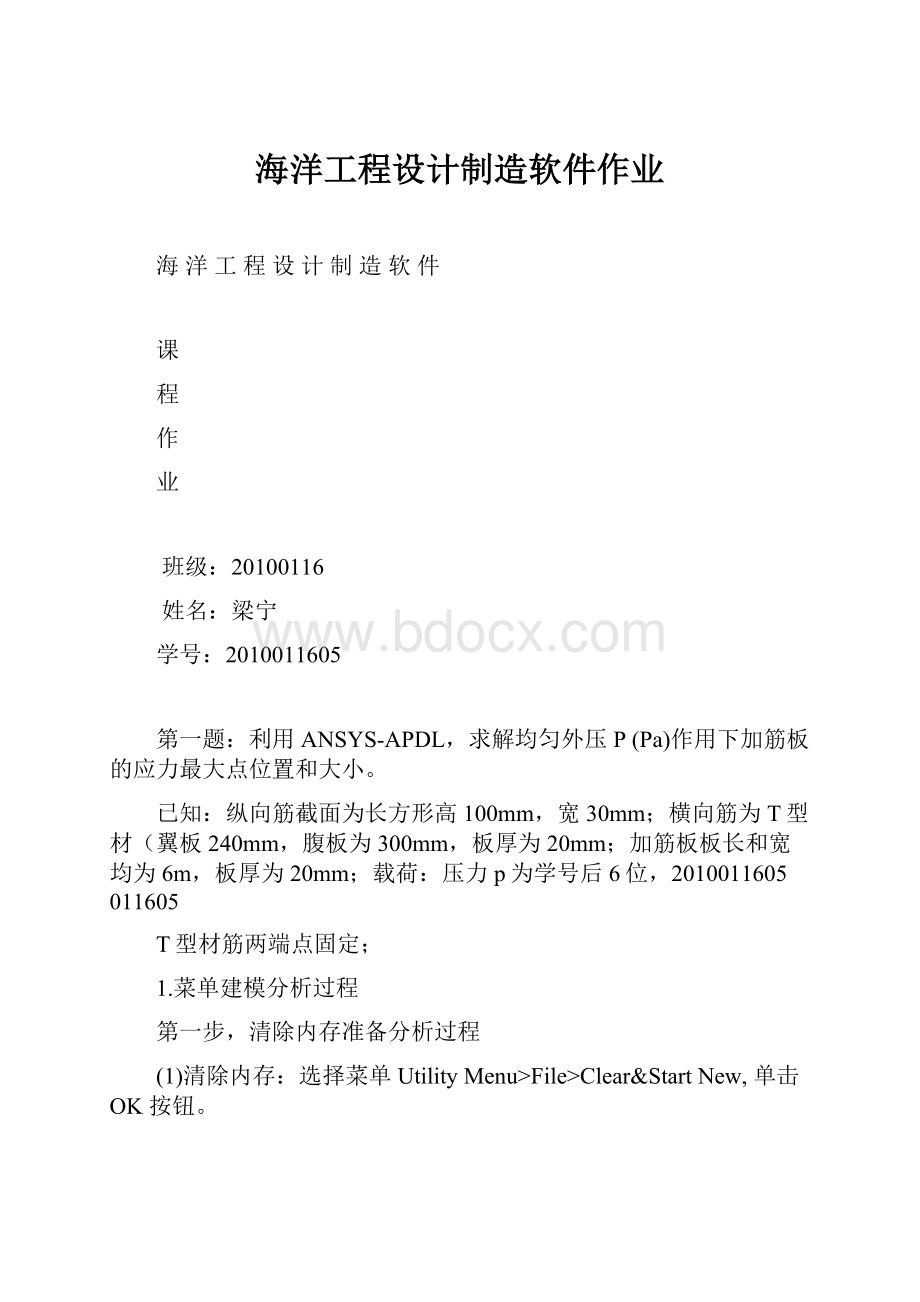
海洋工程设计制造软件作业
海洋工程设计制造软件
课
程
作
业
班级:
20100116
姓名:
梁宁
学号:
2010011605
第一题:
利用ANSYS-APDL,求解均匀外压P(Pa)作用下加筋板的应力最大点位置和大小。
已知:
纵向筋截面为长方形高100mm,宽30mm;横向筋为T型材(翼板240mm,腹板为300mm,板厚为20mm;加筋板板长和宽均为6m,板厚为20mm;载荷:
压力p为学号后6位,2010011605011605
T型材筋两端点固定;
1.菜单建模分析过程
第一步,清除内存准备分析过程
(1)清除内存:
选择菜单UtilityMenu>File>Clear&StartNew,单击OK按钮。
(2)更换工作文件名:
选择菜单UtilityMenu>File>ChangeJobname,输入SHELL-BEAM,单击OK按钮。
(3)定义标题:
选择菜单UtilityMenu>File>ChangeTitle,输入文字“THESHELLANDBEAMMODEL”。
单击OK按钮。
第二步,创建有限元模型
(1)进入前处理器:
选择菜单MainMenu>Preprocessor。
(2)定义单元类型1(钢板)与2(型钢):
选择菜单MainMenu>Preprocessor>ElementType>Add/Edit/Delete弹出ElementType(单元类型)对话框,单击Add按钮接着弹出LibraryofElementTypes(单元库)对话框,选择左侧列表窗中的StructuralShell,再选择右侧列表窗中的4node181单元,在Elementtypereferencenumber项输入1,单击Apply再次弹出LibraryofElementTypes(单元库)对话框,选择左侧列表窗中的StructuralBeam,再选择右侧2node188单元,在Elementtypereferencenumber项输入2,单击OK按钮返回ElementType对话框,单击Close按钮。
(3)定义单元实常数(板厚):
选择菜单MainMenu>Preprocessor>RealConstants>Add/Edit/Delete,弹出ElementType对话框,单击Add按钮接着弹出ElementTypeforRealConstants对话框,选择列表中的Type1Shell181,单击OK按钮弹出RealConstantSetNumber1,forshell181对话框,在TK(I)项输入0.02,单击OK按钮返回RealConstants对话框,再单击Close按钮。
(4)定义型钢截面1(矩形截面)和2(T形截面):
选择菜单MainMenu〉Preprocessor〉Sections〉Beam〉CommonSections弹出BeamTool对话框,首先定义1号截面,截面ID号输入1,截面名称Name输入RE(可以为空),选择截面类型设置为矩形,Offsetto选择Location,Offset-Z输入0.03,B,H依次输入0.03,0.1,然后单击Apply按钮执行定义;接着定义2号截面:
截面ID号输入2,截面名称Name输入T-sect(可以为空),选择截面类型设置为T形,Offsetto选择Location,Offset-Z输入0.3,W1,W2,t1,t2依次输入0.24,0.3,0.02,0.02,然后单击OK按钮执行定义。
(5)定义材料1(钢板)和2(型钢):
首先定义1号材料,选择菜单MainMenu>Preprocessor>MaterialProps>MaterialModels弹出DefineMaterialModelBehavior对话框,选中左侧窗口中的MaterialModelNumber1,然后在右侧窗口MaterialModelsAvailable中连续双击选择Structural>linear>Elastic>Isotropic,弹出窗口linearIsotropicPropertiesforMateri…,在值域EX处输入2.01e11,在值域PRXY处输入0.3,单击OK;
接着定义2号材料:
选择DefineMaterialModelBehavior对话框的菜单Material〉NewModel,在DefineMaterialID处输入2,单击OK按钮执行操作,接着选中左侧窗口中的MaterialModelNumber2,然后在右侧窗口MaterialModelsAvailable中连续双击选择Structural>linear>Elastic>Isotropic,弹出窗口linearIsotropicPropertiesforMateri…,在值域EX处输入2.01e11,在值域PRXY处输入0.3,单击OK;选择DefineMaterialModelBehavior对话框的菜单DefineMaterialModelBehavior>Material>Exit,关闭材料定义对话框。
(6)创建9个关键点:
选择菜单MainMenu>Preprocessor>Modeling>Creat>Keypoints>InActiveCS,弹出CreatKeypointsinActiveCoordinateSystem对话框,在Keypoint项输入1,X,Y,ZLocationinactiveCS依次输入2,0,0,单击Apply按钮再次弹出CreatKeypointsinActiveCoordinateSystem对话框,同理依次定义以下关键点,输入数据如下:
2(4,0,0)
3(2,6,0)
4(4,6,0)
5(0,2,0)
6(0,4,0)
7(6,2,0)
8(6,4,0)
9(2,2,-1000)
10(4,4,-1000)
NumberingControls对话框,把选择Keypointnumbers后面的Off使其显示为On。
点击OK按钮执行定义。
选择菜单MainMenu>Preprocessor>Modeling>Creat>Lines>StraightLine弹出CreatStraightLine对话框,点击点1和点3形成一条线,再依次点击点2和点4,点5和点7,点6和点8。
单击OK按钮执行定义。
选择菜单MainMenu>Preprocessor>Modeling>Creat>Areas>Rectangle>ByDimensions,弹出CreatRectanglebyDimensions对话框,依次输入以下坐标,单击OK按钮执行定义。
(8)打开线的编号:
选择菜单UtilityMenu>PlotCtrls>Numbering,弹出PlotNumberingControls对话框,选中LINElinenumbers即设置为ON,将Numberingshownwih设置为Colors&numbers,单击OK按钮;选择菜单UtilityMenu>Plot>Multi-plots,绘制所有图形对象。
(9)定义梁单元属性:
选择菜单MainMenu>Preprocessor>Meshing>MeshTool,弹出MeshTool对话框,选择ElementAtributes下拉列表中的Lines,然后单击其后的按钮Set弹出拾取线对话框,鼠标拾取线1,2,单击OK按钮接着弹出LineAttributes对话框,将MAT,REAL,TYPE与SECT依次设置为2,1,2,1并选中PickOrientationKeypoint(s)即设置为Yes,单击OK按钮弹出拾取方向关键点对话框,输入1000,单击Apply按钮这姓单元属性分配;
接着,再次弹出拾取线对话框,鼠标拾取线3,4,单击OK按钮接着弹出LineAttributes对话框,将MAT,REAL,TYPE与SECT依次设置为2,1,2,2并选中PickOrientationKeypoint(s)即设置为Yes,单击OK按钮弹出拾取方向关键点对话框,输入1000,单击OK按钮这姓单元属性分配;
(10)定义面单元属性:
选择菜单MainMenu>Preprocessor>Meshing>MeshTool,弹出MeshTool对话框,选择ElementAtributes下拉列表中的Areas,然后单击其后的按钮Set弹出拾取线对话框,鼠标拾取面,单击OK按钮,弹出AreaAttributes对话框,按下图输入各参数,点击OK按钮执行定义。
(11)控制所有线的单元份数:
首先选择所有的关键点和线,选择UtilityMenu>Select>Everything;然后,单击MeshTool对话框SizeControl>Lines后的Set按钮弹出拾取线对话框,单击PickAll按钮弹出控制线单元尺寸对话框,将Size设置为0.1,单击OK按钮执行操作。
(12)打开单元形状开关:
选择菜单UtilityMenu>PloCtrls>Style>SizeandShape,将Displayofelement设置为打开状态(On),将ReplotuponOK/Apply设置为Replot,单击OK按钮执行操作,图形窗口中
显示打开截面形状的模型。
(13)划分线单元网格:
在MeshTool对话框中,选择Mesh下拉列表中的Lines,单击按钮Mesh,弹出拾取线对话框,选择线1,2,点击Apply执行操作。
再选择线3,4,点击OK执行操作。
(14)划分面单元网格:
在MeshTool对话框中,选择Mesh下拉列表中的Areas;然后,在MeshTool对话框中的Shape项中选择Quad按钮,即要求划分四边形网格,单击按钮Mesh,执行操作。
(15)存储有限元分析模型:
单击ANSYSToolbar窗口中的快捷键SAVE_DB。
第三步:
执行静力分析
(1)进入求解器,选择静力分析:
选择菜单MainMenu>Solution>AnalysisType-NewAnalysis,选中Static,然后单击OK按钮。
(2)在点5,6,7,8上施加边界条件:
选择菜单MainMenu>Preprocessor>DefineLoads>Apply>Structural>Displacement>OnKeypoint,弹出拾取线对话框,用鼠标拾取点5,6,7,8,单击OK按钮弹出施加约束对话框,在DOFstobeconstrained列表中选择ALLDOF单击OK执行操作。
(3)在面上施加压力:
选择菜单MainMenu〉Preprocessor〉Loads〉DefineLoads〉Apply〉Structural〉Pressure>OnAreas弹出拾取面对话框,选择钢板,在Value项输入11605,然后单击OK按钮。
(4)选择所有模型执行求解:
首先,选择菜单UtilityMenu〉Select〉Everything选择所有模型;然后选择菜单MainMenu〉Solution〉Solve-CurrentLS,单击OK按钮执行求解。
(5)退出求解器:
选择菜单MainMenu〉Finish。
第四步,执行后处理:
查看变形、应力。
(1)进入后处理器:
选择菜单MainMenu〉GeneralPostproc
(2)显示有限元模型的变形:
MainMenu〉GeneralPostproc〉PlotResults〉DeformedShapes
弹出PlotDeformedShape对话框,单击OK执行操作。
(3)显示有限元模型的单元应力:
MainMenu〉GeneralPostproc〉PlotResults〉ContourPlot
弹出ContourElementSolutionData对话框,选择ElementSolution〉Stress〉vonMisesstress单击OK执行操作。
2.利用ANSYS-APDL,求解如下立管的位移最大点位置和大小。
具体见图2.
已知:
立管尺寸:
外径500mm,壁厚20mm
材料参数:
弹性模量2.1e11Pa,泊松比0.3
环境参数
水深50m,海面以上高度10m
波浪:
线性波,有效波高8m,周期7s,相位角53度
流速:
均匀流0.8m/s
井口压载:
100000N
1.1设置工作环境
/FILNAME,002
/TITLE,Analysisof002
/PREP7
1.2定义单元类型
ET,1,PIPE20
ET,2,PIPE59
1.3定义单元实常数
R,1,0.5,0.02
R,2,0.5,0.02,0.7,2.0,1030,0
1.4设置材料参数
MP,EX,1,2.1E11
MP,PRXY,1,0.3
MP,DENS,1,7850
1.5设置水表
TBDE,WAVE,1
TB,WATE,1,,,0
TBMODIF,1,1,2
TBMODIF,1,2,0
TBMODIF,1,3,50,
TBMODIF,1,4,1030
TBMODIF,1,5,0
TBMODIF,2,1,-50
TBMODIF,2,2,0.8
TBMODIF,2,3,0
TBMODIF,2,4,-25
TBMODIF,2,5,0.8
TBMODIF,2,6,0
TBMODIF,3,1,0
TBMODIF,3,2,0.8
TBMODIF,3,3,0
TBMODIF,14,1,8
TBMODIF,14,2,7
TBMODIF,14,3,53
1.6建立几何模型
K,1,0,0,10
K,2,0,0,0
K,3,0,0,-50
LSTR,1,2
LSTR,2,3
1.7有限元网格划分
LSEL,S,LINE,,1,2,1,,
LATT,1,2,2
LESIZE,ALL,1,,,,,,
LESIZE,ALL
ALLSEL
SAVE
FINISHI
保存有限元模型并退出前处理
1.8求解结果
/SOLU
ANTYPE,0
NSEL,S,LOC,Z,-50
D,ALL,ALL
NSEL,S,LOC,Z,10
F,ALL,FZ,-10E4
ALLSEL
ACEL,0,0,9.81
SLOVE
SAVE
FINISHI
1.9结果分析
结构变形
在GeneralPostproc_ListResualt_NodeSolution依次点击至
25号节点0.37975水下7.785m
利用ANSYS-APDL建立水动力模型,并用ANSYSTOAQWA命令转化为AQWA文件。
1/4模型和整个平台模型具体见图3.
已知:
平台模型为双浮体、四立柱、箱形封闭式平台。
浮体长110.×宽18.00×高10.00m
立柱长12×宽18.00×高40.00m
横箱长12×宽46.00×高10.00m
平台吃水为18m。
1.定义单元
定义壳体SHELL63单元
2.建立几何模型
定义好原点、坐标系;基面位置为Z=0米
在在命令窗口中输入如下命令:
(或者Create->Keypoints->InActiveCS,输入各点坐标和编号)
由点生成面:
Create->Areas->ThroughKPs,选择对应各点即可
最后得到1/4模型如下图所示:
得到1/4模型之后通过对称得到全部的模型,操作为Modeling->Reflect->Areas->Pickall(选择所有面)分别沿y-z和x-z面对称。
得到整个模型后将模型在水线面处切开。
操作为Modeling->Operate->Booleans->Divide->AreabyWrkplane(首先将工作面移至水线面相同位置)。
3.网格划分
设定单元尺寸为2m,画网格。
命令为
esize,2
MSHAPE,0,2D
MSHKEY,1
AMESH,ALL
我们会发现有些单元颜色为绿色,有些为紫色;
说明其有的法向朝内,要将法向方向调整过来。
调整面的法向的操作为Modeling->Move/Modify->ReferenceNormals->Areas选择紫色的面。
MainMenu>Preprocessor>NumberingCtrls>MergeItems
4.模型输出
选择所有,
模型文件另存为AQWA.db
在命令行里输入ANSTOAQWA,再输入响应的参数即可将模型输出为AQWA输入文件,
5.修改生成的aqwa输入文件
OPTIONSRESTGOONLDOPEND
RESTART13
将文件另存为alhatch.dat
运行AQWA-LINE程序,得到波浪力数据
4.利用ANSYS-APDL建立水动力模型,并用ANSYSTOAQWA命令转化为AQWA文件。
1/4模型和整个平台模型具体见图3.
已知:
平台模型为双浮体、四立柱、箱形封闭式平台。
浮体长110.×宽18.00×高10.00m
立柱长12×宽18.00×高40.00m
横箱长12×宽23.00×高10.00m
平台吃水为18m。
1.定义单元
定义壳体SHELL63单元
3.建立几何模型
定义好原点、坐标系;基面位置为Z=0米
在在命令窗口中输入如下命令:
(或者Create->Keypoints->InActiveCS,输入各点坐标和编号)
由点生成面:
Create->Areas->ThroughKPs,选择对应各点即可
最后得到1/4模型如下图所示:
得到1/4模型之后通过对称得到全部的模型,操作为Modeling->Reflect->Areas->Pickall(选择所有面)分别沿y-z和x-z面对称。
得到整个模型后将模型在水线面处切开。
操作为Modeling->Operate->Booleans->Divide->AreabyWrkplane(首先将工作面移至水线面相同位置)。
3.网格划分
设定单元尺寸为2m,画网格。
命令为
esize,2
MSHAPE,0,2D
MSHKEY,1
AMESH,ALL
我们会发现有些单元颜色为绿色,有些为紫色;
说明其有的法向朝内,要将法向方向调整过来。
调整面的法向的操作为Modeling->Move/Modify->ReferenceNormals->Areas选择紫色的面。
MainMenu>Preprocessor>NumberingCtrls>MergeItems
4.模型输出
选择所有,
模型文件另存为AQWA.db
在命令行里输入ANSTOAQWA,再输入响应的参数即可将模型输出为AQWA输入文件,
5.修改生成的aqwa输入文件
OPTIONSRESTGOONLDOPEND
RESTART13
将文件另存为alhatch.dat
使用AQWAGS打开:
5.平台作业水深800m或1000m(二者任选其一),应用AQWA-LINE对平台在频域内进行水动力分析,得到平台的运动响应RAO,附加质量、辐射阻尼。
平台作业水深取800
在零度浪向下平台的运动响应
在四十五度浪向下平台的运动响应
在九十度浪向下平台的运动响应
附加质量
辐射阻尼
6.对平台系泊系统进行设计,自行设计系泊线的数量、锚点坐标、每部分系泊线的参数、没相邻两根系泊线的夹角、初始预张力,系泊线特性参数如表2。
应用AQWA-DRIFT对平台及其系泊系统进行时域耦合拟静态分析,计算平台在表3所列海况下的总体运动响应和系泊线受力。
表2系泊线参数
系泊线
长度(m)
湿重(kg/m)
(MN)
直径(mm)
极限载荷(KN)
顶部
链条
50
159.36
787
96
6827
中间
钢缆
1300
34.75
404
100
6455
底部
链条
600
159.36
787
96
6827
预张力
567890N
表3作业海况
波浪谱
有义波高
峰值周期
浪向
JONSWAP
5.5m
11.5s
180°迎浪
锚链线坐标
系泊线受力状况
X方向min3.512e+05max4.826e+06mean1.953e+062*RMS2.037e+06line3
Y方向min2.577e+05max4.088e+06mean1.959e+062*RMS1.986e+06line6
Z方向min-3.065e+06max-5.736e+05mean-1.769e+062*RMS1.283e+06line7
重心速度
MIN
MAX
MEAN
2*RMS
X
-2.913
2.733
1.02E-06
1.505
Y
-2.536
3.073
-3.03E-04
1.467
Z
-5.499
5.63
-1.74E-03
6.102
Xaxis
-13.15
13.42
1.99E-02
5.259
Yaxis
-10.99
11.51
-2.55E-02
10.2
Zaxis
-9.193
9.322
5.46E-03
4.633
重心加速度
MIN
MAX
MEAN
2*RMS
X
-0.665
0.631
-1.01E-04
0.3368
Y
-0.475
0.5377
7.62E-04
0.274
Z
-0.1488
1.56
3.11E-04
1.419
Xaxis
-2.858
3.006
-8.58E-03
2.822
Yaxis
-3.537
3.71
-8.24E-04
2.866
Zaxis
-1.141
1.081
-1.65E-05
0.6488